1、首先打开我们准备好的Word文档文件,在上方找到 “插入”。

2、选择“插入”,点击“对象”,点击“对象...”。

3、在 “对象”对话框中选择“由文件创建”。
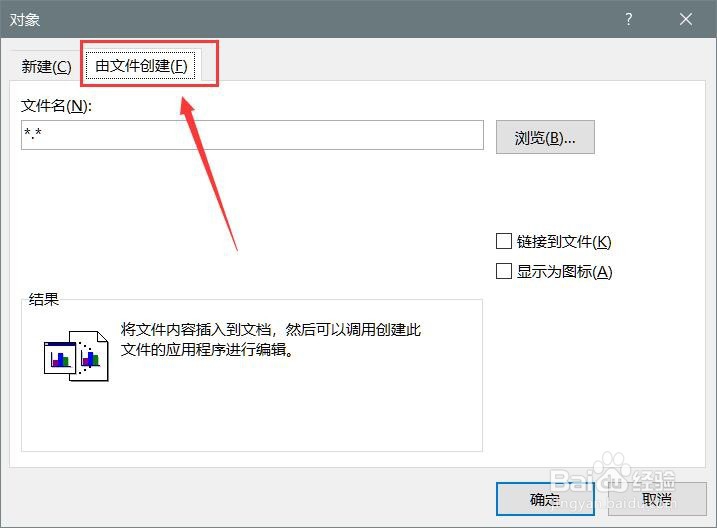
4、点击 ”浏览“ 选择需要插入的excel文件,点击“插入”即可实现。

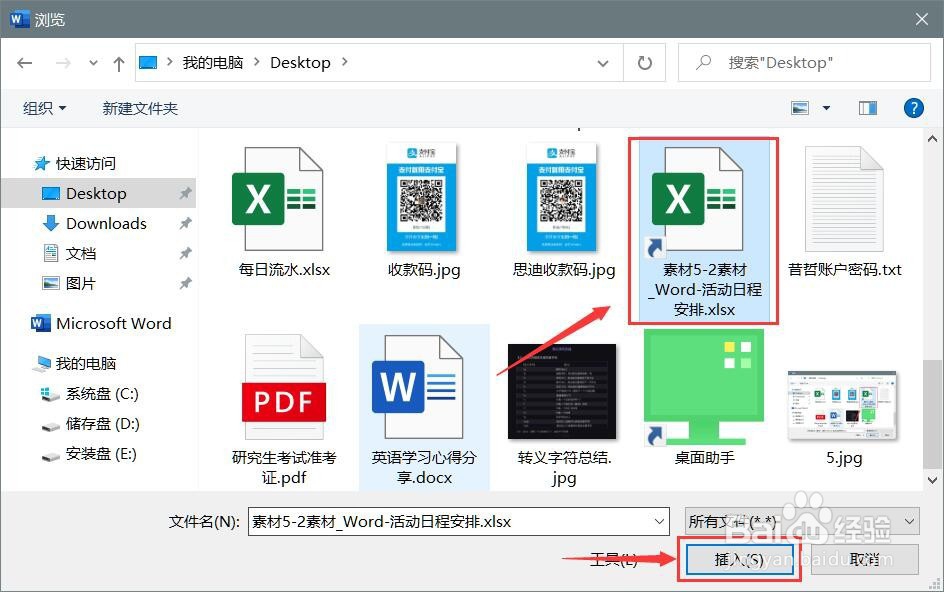
5、最终效果如图:
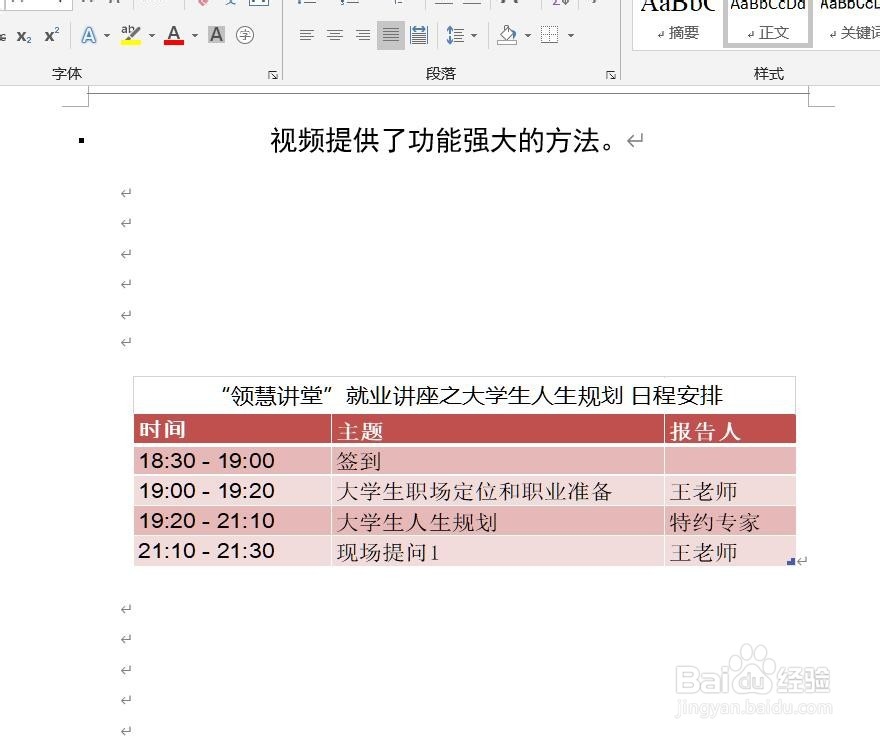
6、总结:1.准备好的Word文档文件,在上方找到 “插入”。2.选择“插入”,点击“对象”,点击“对象...”3.在 “对象”对话框中选择“由文件创建”。4.点击 ”浏览“ 选择需要插入的excel文件,点击“插入”即可实现。

时间:2024-10-12 18:46:27
1、首先打开我们准备好的Word文档文件,在上方找到 “插入”。

2、选择“插入”,点击“对象”,点击“对象...”。

3、在 “对象”对话框中选择“由文件创建”。
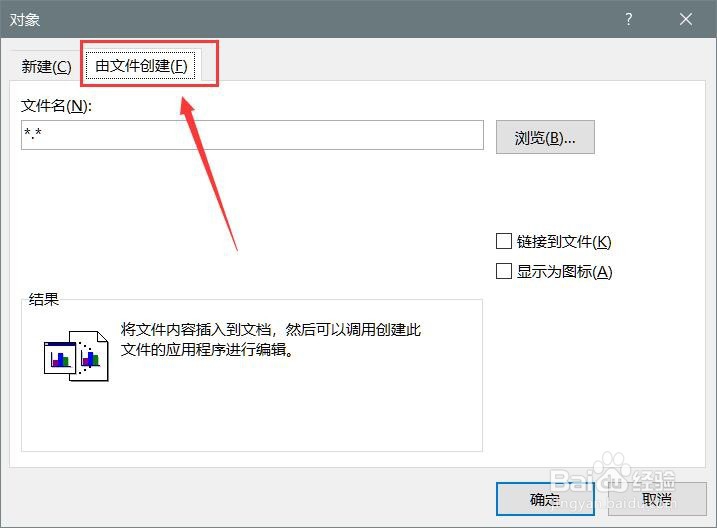
4、点击 ”浏览“ 选择需要插入的excel文件,点击“插入”即可实现。

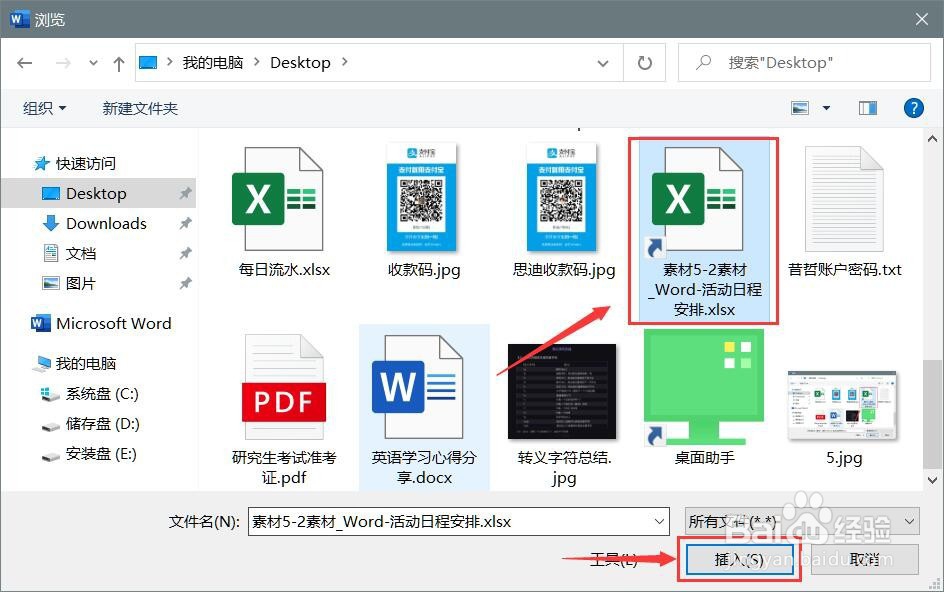
5、最终效果如图:
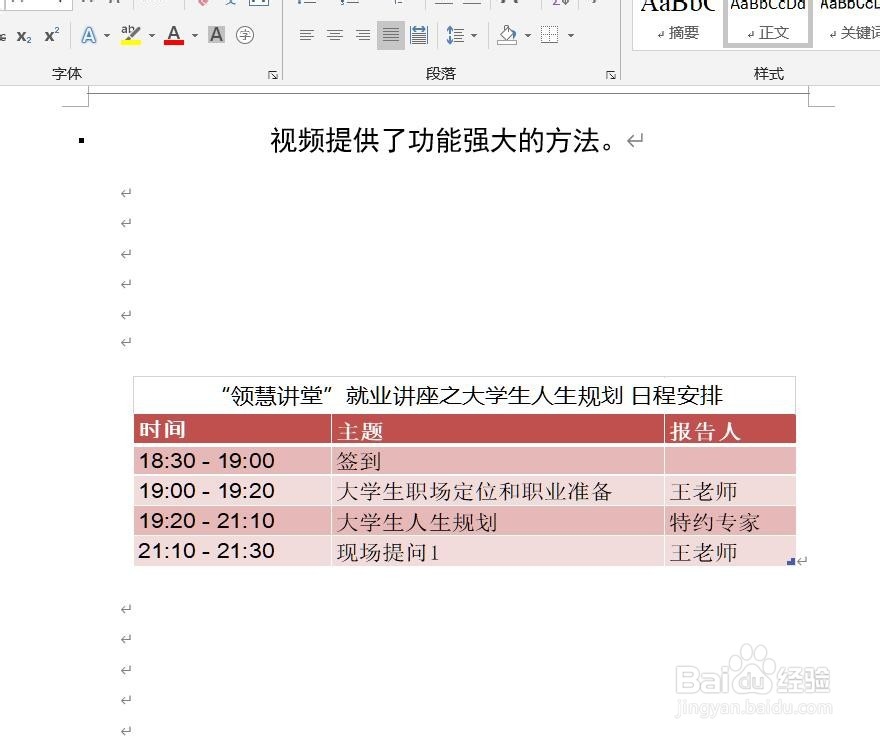
6、总结:1.准备好的Word文档文件,在上方找到 “插入”。2.选择“插入”,点击“对象”,点击“对象...”3.在 “对象”对话框中选择“由文件创建”。4.点击 ”浏览“ 选择需要插入的excel文件,点击“插入”即可实现。

